
Info Menarik – Dalam penggunaan komputer, akses cepat dan efisien terhadap file dan folder sangatlah penting. Salah satu cara untuk mencapai hal ini adalah dengan menggunakan fitur pencarian di Windows Explorer. Fitur ini memungkinkan pengguna untuk dengan mudah menemukan file dan folder yang mereka butuhkan, bahkan kita bisa menyimpannya untuk penggunaan di masa depan. Dalam artikel ini, kami akan memberikan panduan langkah demi langkah tentang cara menyimpan dan mengatur pencarian file dan folder di Windows Explorer untuk memaksimalkan visibilitas artikel Kamu.
Manfaat Fitur Pencarian File dan Folder di Windows Explorer
Berikut berbagai manfaat dari fitur pencarian file dan folder di Windows Explorer:
1. Pengambilan Informasi yang Efisien
Pertama, salah satu manfaat paling penting dari fitur pencarian file dan folder adalah kemampuannya dalam mengambil informasi dengan cepat. Kemudian fitur pencarian memungkinkan Kamu menemukan file dan folder dengan hanya mengetik kata kunci atau frasa terkait dengan apa yang Kamu cari. Efisiensi ini sangat berharga ketika berurusan dengan volume data yang besar.
2. Penghematan Waktu
Navigasi manual yang kompleks bisa memakan waktu dan menyebalkan. Selanjutnya dengan fitur pencarian menghilangkan kebutuhan untuk menggulir melalui berbagai folder. Hal tersebut memungkinkan Kamu mengalokasikan waktu dan usaha untuk tugas-tugas yang lebih produktif. Dalam hitungan detik, Kamu dapat menemukan file yang mungkin akan memakan waktu berjam-jam jika Kamu temukan secara manual.
3. Pemindaian File Mendalam
Kemudian fitur pencarian di Windows Explorer tidak hanya mencari nama file saja. Namun, juga memindai konten dalam file. Ini sangat menguntungkan ketika Kamu tidak ingat nama file yang tepat namun mengingat kata-kata atau frasa tertentu dalam dokumen tersebut. Kemampuan pemindaian yang mendalam ini memastikan Kamu tidak melewatkan file yang relevan yang mungkin tersembunyi di bawah lapisan-lapisan folder.
4. Filter Lanjutan
Selanjutnya fitur pencarian Windows Explorer tidak hanya melakukan pencocokan kata kunci yang sederhana. Ia menawarkan filter lanjutan yang memungkinkan Kamu menyaring hasil pencarian berdasarkan berbagai parameter seperti jenis file, tanggal modifikasi, ukuran, dan lain-lain. Filter ini memudahkan Kamu untuk menemukan file yang tepat yang Kamu cari.
5. Pencarian Tersimpan untuk Penggunaan Masa Depan
Kemudian Windows Explorer memungkinkan Kamu menyimpan kueri pencarian Kamu untuk penggunaan di masa depan. Ini berarti Kamu dapat membuat dan menyimpan kriteria pencarian yang kompleks sesuai dengan kebutuhan Kamu. Fitur ini sangat berguna ketika Kamu sering mencari jenis file yang sama atau ketika Kamu perlu melakukan pencarian berulang.
Baca Juga: Cara Tercepat Mencari File Berukuran Besar dengan Windows Explorer Tanpa Software
Manfaat Fitur Simpan Hasil Pencarian File dan Folder di Windows Explorer
Seperti yang sudah saya singgung di atas, sistem operasi Windows, menyediakan fitur simpan hasil pencarian di Windows Explorer. Kemudian manfaat dari fitur simpan hasil pencarian file dan folder di Windows Explorer adalah:
1. Penggunaan Kembali Kriteria Pencarian yang Kompleks
Pertama, salah satu manfaat utama dari fitur simpan hasil pencarian adalah kemampuannya untuk mengingat kriteria pencarian yang kompleks. Saat Kamu melakukan pencarian dengan berbagai filter, kata kunci, dan parameter, Kamu dapat menyimpan kueri pencarian tersebut untuk Kamu gunakan kembali di masa depan. Ini sangat membantu jika Kamu sering mencari jenis file yang sama atau perlu mengulang pencarian dengan parameter yang sama.
2. Efisiensi dalam Pencarian Berulang
Kemudian dengan menyimpan hasil pencarian, Kamu dapat menghindari pengulangan langkah-langkah pencarian yang sama berulang kali. Kamu tidak perlu memasukkan parameter pencarian atau memilih filter secara manual setiap kali Kamu mencari jenis file yang sama. Hasil pencarian yang telah Kamu simpan dapat dengan cepat Kamu akses dan Kamu terapkan, menghemat waktu dan upaya.
3. Menjaga Konsistensi
Selanjutnya dalam lingkungan kerja yang sibuk, konsistensi dalam pencarian file dan folder penting. Fitur simpan hasil pencarian memastikan bahwa Kamu selalu menerapkan parameter pencarian yang konsisten dan akurat. Ini membantu mengurangi risiko kesalahan dan memastikan bahwa Kamu mendapatkan hasil yang relevan setiap kali.
Baca Juga: Cara Mempercepat Loading File yang Terasa Lambat di Windows Explorer
Cara Menyimpan Hasil Pencarian File dan Folder di Windows Explorer
Fitur simpan hasil pencarian file dan folder di Windows Explorer adalah alat yang efektif untuk meningkatkan produktivitas dan efisiensi Kamu dalam mengelola data. Dengan menggunakan fitur ini dengan bijak, Kamu dapat merasakan manfaatnya dalam mengatasi tugas-tugas yang melibatkan data dan file dalam kehidupan digital Kamu.
1. Menyimpan Hasil Pencarian di Windows Explorer
Kamu dapat menyimpan hasil pencarian file dan folder di Windows Explorer dengan langkah-langkah berikut:
Langkah 1: Melakukan Pencarian
Pertama, lakukan pencarian file atau folder menggunakan kata kunci yang relevan di Windows Explorer. Kemudian untuk membuka halaman Windows Explorer, silakan tekan Windows + E pada keyboard secara bersamaan.
Selanjutnya nanti Kamu melihat kotak pencarian di sudut kanan atas jendela Windows Explorer. Silakan Kamu klik di dalam kotak ini. Kemudian ketik kata kunci yang relevan dengan file atau folder yang Kamu cari. Windows secara otomatis akan mulai mencocokkan kata kunci Kamu dengan nama file dan folder di komputer Kamu.
Sebagai contoh saya akan mencari file dan folder dengan kata kunci “Cara Membuat”.
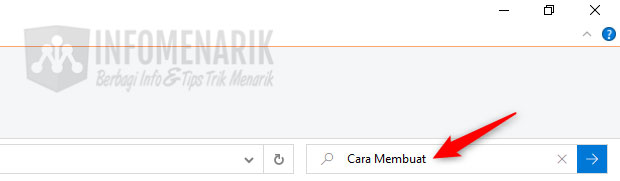
Langkah 2: Menyimpan Hasil
Kemudian setelah hasil pencarian ditampilkan, Kamu akan melihat opsi Save search di bagian atas jendela pada menu Search. Silakan Kamu klik opsi ini untuk menyimpan hasil pencarian Kamu.
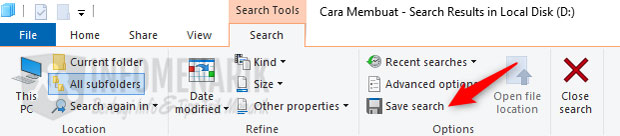
Langkah 3: Memberi Nama
Kemudian berikan nama yang deskriptif untuk pencarian Kamu. Ini akan membantu Kamu mengingat tujuan dan konteks pencarian tersebut di masa depan.
Langkah 4: Lokasi Penyimpanan
Selanjutnya pilih lokasi di mana Kamu ingin menyimpan hasil pencarian. Contoh saya akan menyimpannya di drive letter D dengan nama Cara Membuat.
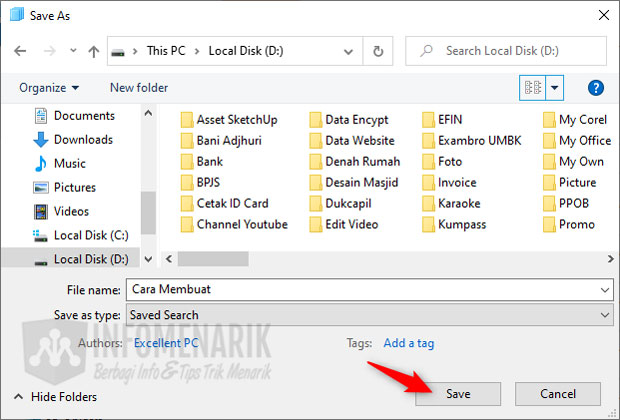
2. Menggunakan Kembali Hasil Pencarian di Masa Depan
Setelah Kamu menyimpan hasil pencarian, Kamu dapat menggunakannya kembali dengan mudah:
Langkah 1: Membuka Pencarian Disimpan
Pertama, buka Windows Explorer dan navigasi ke folder lokasi di mana Kamu menyimpan hasil pencarian sebelumnya.
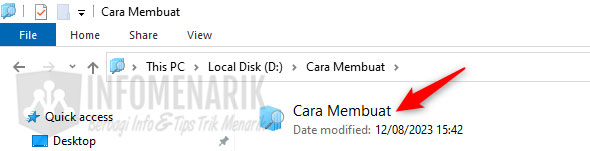
Langkah 2: Menggunakan Kembali Hasil
Kemudian klik dua kali pada file pencarian yang Kamu simpan sebelumnya. Hasil pencarian akan dimuat kembali dengan semua kriteria pencarian yang telah Kamu tentukan sebelumnya.
Baca Juga: Cara Mengatasi Windows Explorer Terbuka Otomatis Ketika Komputer atau Laptop Startup
Kesimpulan
Menggunakan dan menyimpan hasil pencarian di Windows Explorer adalah strategi cerdas untuk menghemat waktu dan usaha di masa depan. Dengan mengikuti langkah-langkah yang saya jelaskan dalam artikel ini, Kamu dapat dengan mudah menyimpan dan mengakses hasil pencarian yang relevan. Selamat mencoba!
 Info Menarik Berbagi Info & Tips Trik Menarik
Info Menarik Berbagi Info & Tips Trik Menarik




Tks, tutorialnya sangat membantu. Ditunggu artikel menarik lainnya ya.
Kapan kapan, tolong dimuat ya, tutorial membuat website gratis, saya ingin menulis di website. Thanks friend.
Artikel yang mba maksud sudah ada di blog ini. Silakan coba baca Cara Membuat Website Gratis Dan Mudah Untuk Pemula. Semoga bisa membantu!